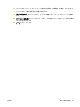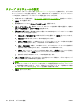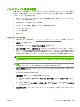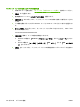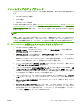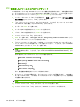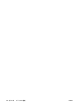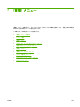HP CM8060 / CM8050 Color MFP with Edgeline Technology-System Administrator's Guide
FTP を使用したファームウェアのアップグレード
この手順では、デバイスを Windows ネットワークに接続する必要があります。 手順を開始する前
に、デバイスのネットワーク アドレスまたはホスト名を取得してください。 アドレスを見つけるに
は、デバイスのコントロール パネルで [ネットワーク アドレス] にタッチします。
1. コンピュータでコマンド プロンプトを開きます。 [スタート] をクリックし、[ファイル名を指
定して実行] をクリックして、「cmd」と入力します。
2. 「 ftp <ネットワーク アドレス>」のように入力します。 たとえば、ネットワーク アドレスが
192.168.0.90 である場合、「ftp 192.168.0.90」と入力します。
3. キーボードで Enter キーを押します。
4. ユーザー名の入力を要求されたら、Enter キーを押します。
5. パスワードの入力を要求されたら、Enter キーを押します。
6. コマンド プロンプトで「bin」と入力します。
7. Enter キーを押します。 200 Types set to I, Using binary mode to transfer files という
メッセージがコマンド ウィンドウに表示されます。
8. 「put <ファイル名>」と入力します。この場合、<ファイル名> は Web サイトからダウンロー
ドした .RFU ファイルの名前です。パスも含めてください。 たとえば、
「put C:\CM8060
\8060FW.RFU」と入力して、Enter キーを押します。
注記: ファイル名またはパスにスペースが含まれている場合、ファイル名またはパスを引用符
で囲む必要があります。 たとえば、「put "C:\MY DOCUMENTS\CM8060\8060FW.RFU"」と入
力します。
次の一連のメッセージがコマンド ウィンドウに表示されます。
[200 PORT command successful]
[150 Opening BINARY mode data connection]
[226 Ready]
[226 Processing Job]
[226 Transfer complete]
次に、転送速度の情報を示すメッセージが表示されます。
9. ダウンロード プロセスが開始され、デバイスでファームウェアが更新されます。 この処理に
は、約 5 分かかります。 これ以降、デバイスまたはコンピュータを操作しなくても、更新処理
が自動的に実行されます。
注記: アップグレード プロセスが完了すると、デバイスが自動的に再起動されます。
10. コマンド プロンプトで「 bye」と入力して、ftp コマンドを終了します。
11. コマンド プロンプトで「 exit」と入力して、Windows インタフェースに戻ります。
102
第 6 章 デバイスの管理
JAWW